Cómo cocinar tu propia ROM Android 4.2 Jelly Bean
Susana Herreros

¿Qué herramientas necesitas?
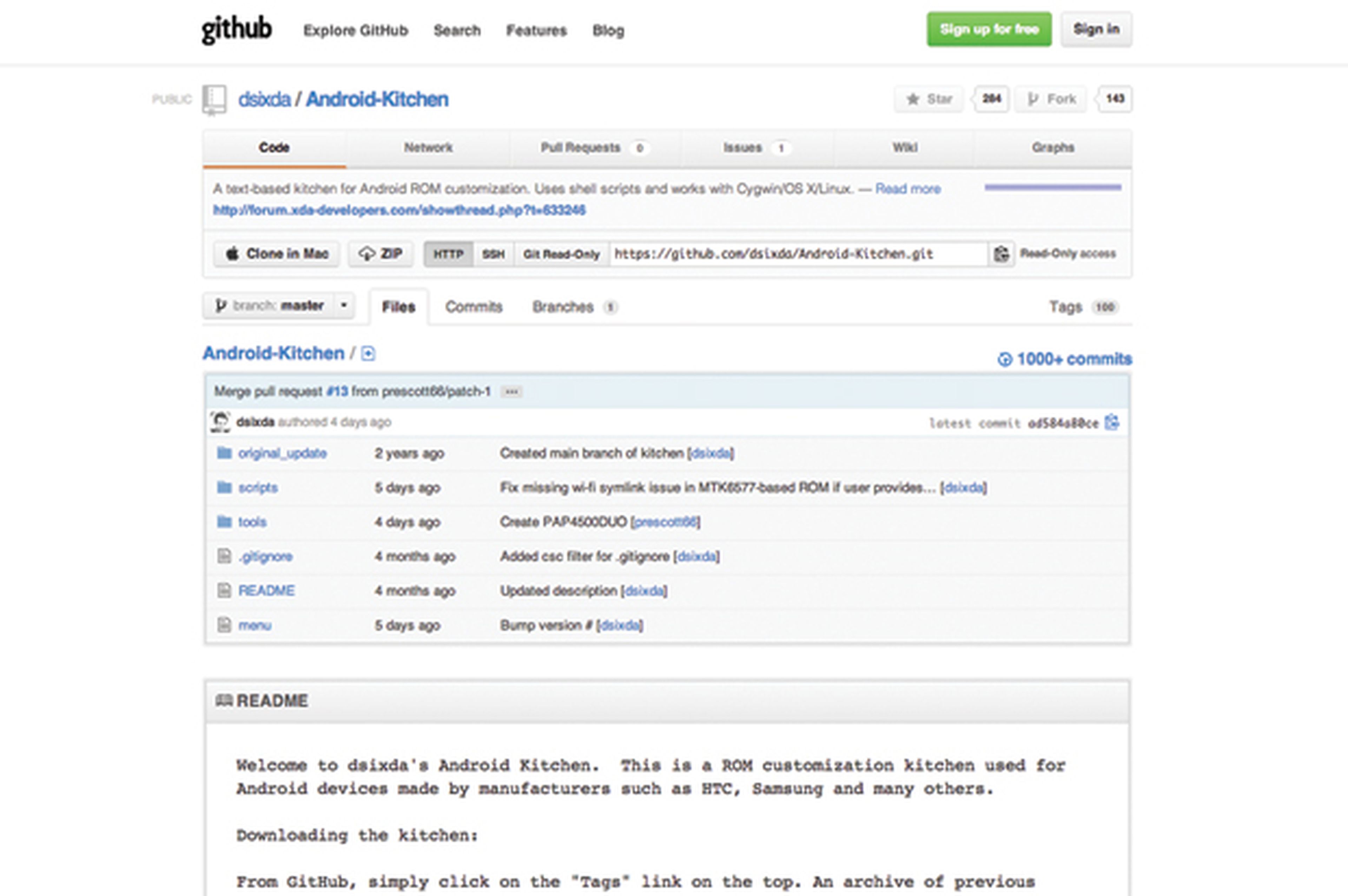
Vamos a poner manos a la obra. Lo primero que tenemos que hacer es descargar e instalar Android Kitchen de dsixda. Dependiendo de si utilizas Windows, Mac o Linux necesitarás descargar unas cuantas cosas más para trabajar. Lo mejor es que sigas las FAQ que aparecen en este enlace para que puedas disponer de toda la información que necesitas.
Escoge tu ROM fuente
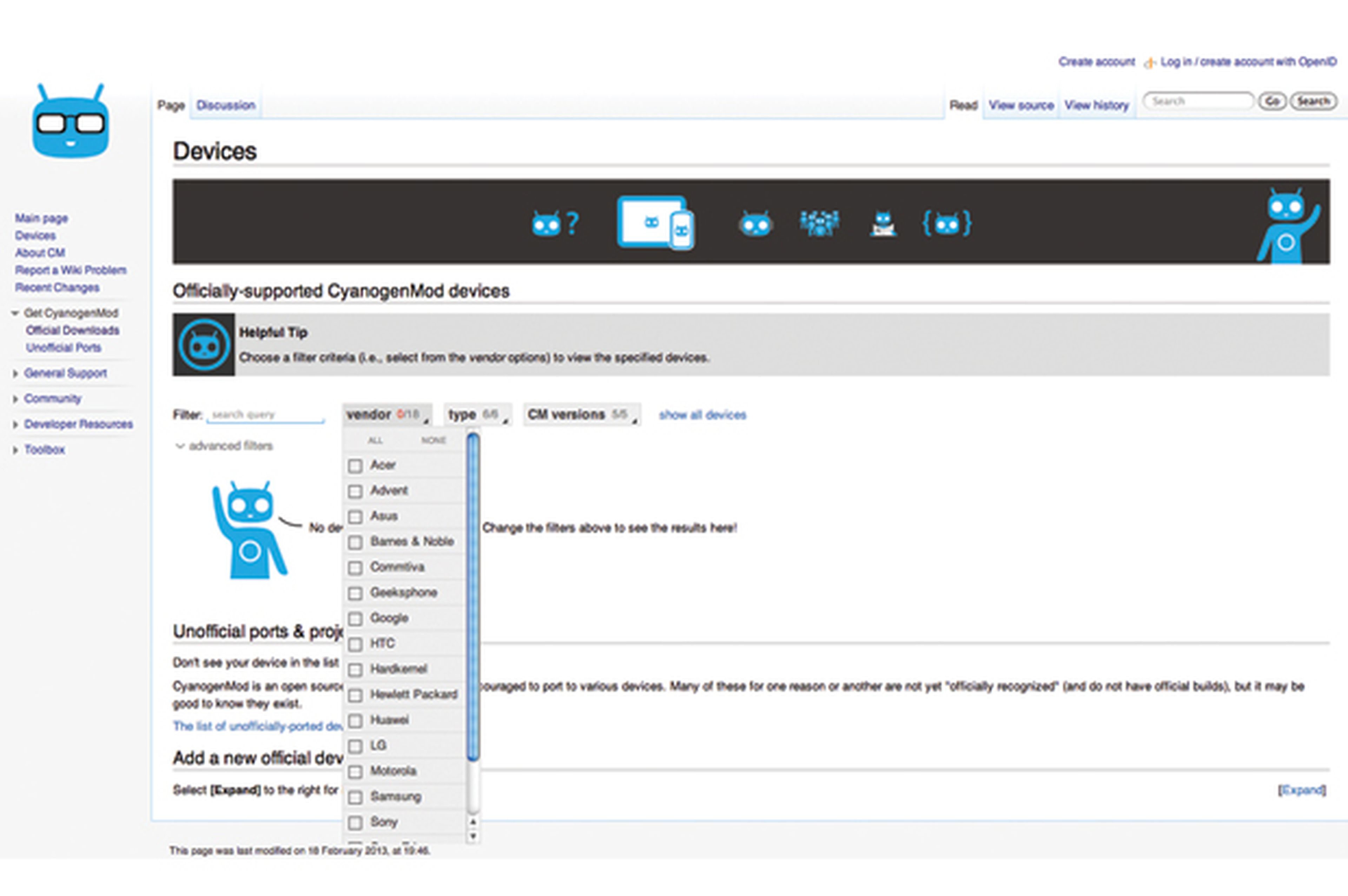
Para continuar con el proceso, necesitarás una ROM como fuente. Las ROMs compatibles son distintas, según el dispositivo que estés usando. Los hay que pueden utilizar ROMs CyanogenMod o AOSP, o puedes crear un backup Nandroid desde tu teléfono y usarlo. En este paso a paso hemos utilizado una ROM stock del Galaxy S III.
Ejecuta la app Kitchen
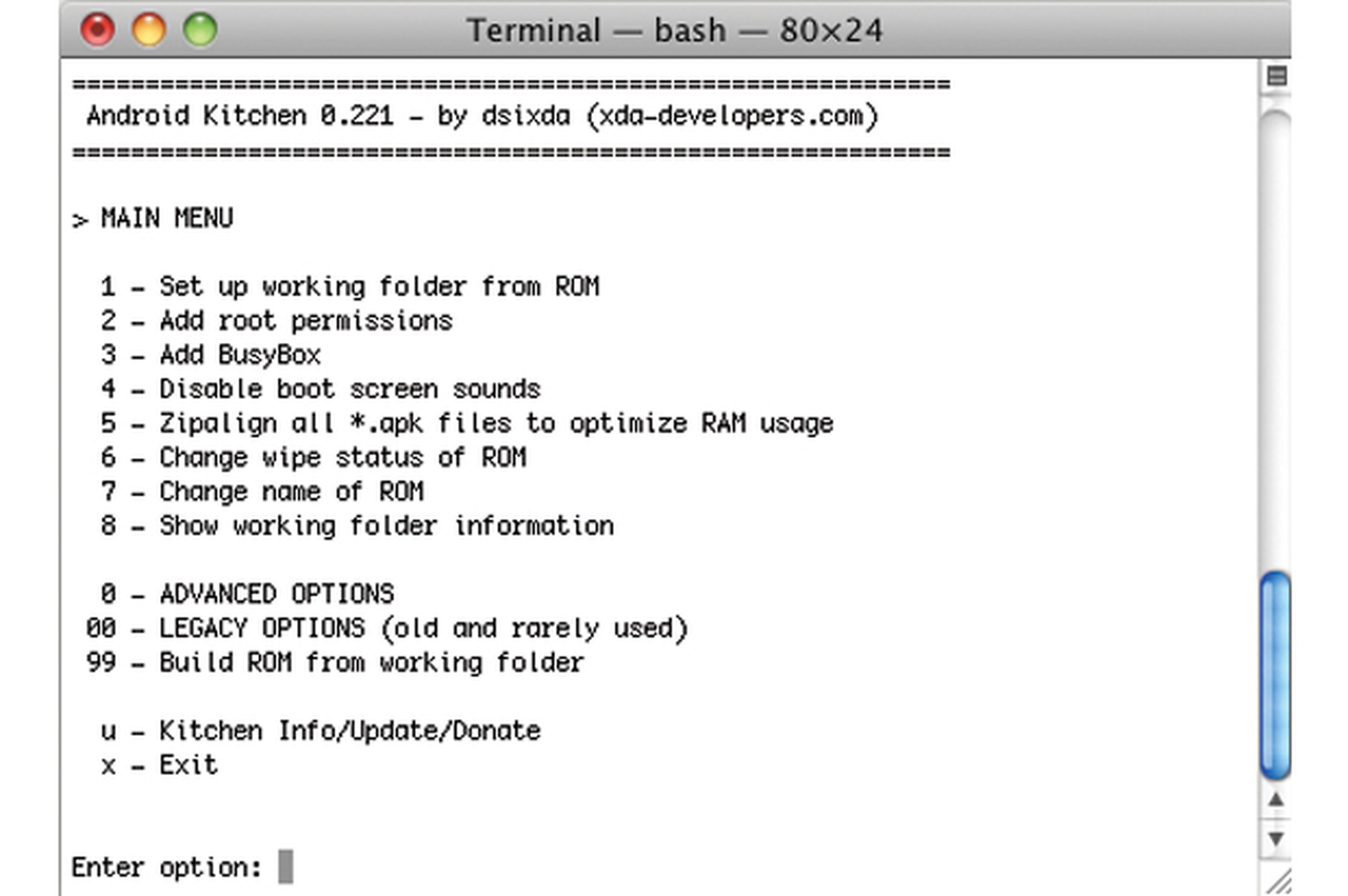
Para que puedas lanzar Kitchen, descompacta y abre Terminal o una ventana de línea de comandos. Los comandos que son necesarios van a depender del Sistema Operativo que utilices. Cambia al directorio de Kitchen con el comando ‘cd’ y acontinuación escribe la ruta de la carpeta. Después escribe ‘./menu’ para poder lanzarlo.
Importa la ROM
[paragraph_media:824542;6ddc4172-d68f-4dbd-b0d8-cda902f303dd]
Localiza tu ROM, o backup Nandroid copiado desde tu móvil. Uno de los usos que puedes darle, por ejemplo, es añadir o quitar apps. Para importarlo en Kitchen, tienes que arrastrar y soltar la ROM (no descomprimas si está en formato .zip) a la carpeta ‘original_update’ en el directorio de Kitchen.
Añade la imagen de la ROM
[paragraph_media:824543;5b345f83-d30c-484c-8824-217ba13170e6]
Echa un vistazo a la ventana Terminal. Verás que hay un menú de opciones, y para que sea más fácil, están enumeradas según el orden en el que vas a necesitar utilizaras. Pulsa 1 e Intro. Se añadirá tu ROM al directorio de trabajo y podrás editarla. Aparecerán unas cuantas opciones como hacer backup, más una elección de imágenes ROM.
Renombra la ROM
[paragraph_media:824544;7d4bcea7-3498-4f03-81e8-f57c21401f15]
La personalización más sencilla que puedes hacer a la hora de hacer tu propia ROM es darle un nombre nuevo. Para ello, en Kitchen tienes que pulsar 7 e Intro. Verás que aparece el nombre original. Para poder cambiarlo, primero pulsa ‘y’, a continuación escribe el nombre nuevo y para finalizar pulsa Intro. Este se mostrará en Ajustes>Acerca de cuando arranques la ROM.
Añade y elimina apps
[paragraph_media:824545;3d0d75f3-b487-4ec5-a7ce-370df6bfbfa9]
Por regla general las ROMs suelen contener apps que no necesitas y al contrario, les faltan algunas que sí que necesitarías. Desde Kitchen puedes añadir o eliminar apps añadiendo o eliminando los archivos .apk en la carpeta system/app en el directorio WORKING_myrom. Como verás esta es una forma fácil de personalizar tus ROMs.
ZipAlign para los APKs
[paragraph_media:824546;cd093b9e-1b3f-4e7f-baae-edb16422ba86]
Cuando hayas añadido nuevas apps necesitarás aplicar el Zipalign a estas. Con esto optimizarás las apps para cuando se instalen con la ROM, y además mejorará su rendimiento. En el menú de Kitchen pulsa 5, Intro. Termina pulsando en ‘y’. Una vez hecho, usa la opción 23 para verificar que no hay errores.
Haz un Rebuild de la ROM
[paragraph_media:824547;c8182a86-8e53-4ebf-ad82-e057c3780ca3]
Para comenzar, lo mejor es hacer cambios mínimos. Así puedes ir viendo cómo funciona Kitchen. Más adelante, ya tendrás tiempo para experimentar. Una vez listo, compila tu ROM pulsando 0 en el menú, luego pulsa 99. Ahora selecciona ‘y’ cuando te pregunte si quieres firmar la ROM. Esta se guardará en la carpeta Output_zip.
Flashea tu propia ROM
La compilación (rebuild) puede tardar un tiempo en estar terminada, dependiendo del tamaño. Cuando esté terminada, cópiala a tu tarjeta SD y flasheala como harías con cualquier ROM. En el caso de que falle, tendrás que restaurar tu backup Nandroid para dejar tu móvil como al principio, y vuelve atrás para hacer más cambios.
Conoce cómo trabajamos en Computerhoy.
